ghost怎么还原操作,电脑系统ghost使用办法教程?
来源:game773整合
作者:
时间:2024-03-08 19:18
小编:773游戏
嗨,大家好,我是老毛桃我,和大家聊一下ghost使用方法和相关的教程。一般来说,我们先把电脑关机后插入启动U盘再开机,就可以通过快捷键切换到启动选项。但是,每个品牌的电脑启动快捷键是不一样的。在这里,如果是新电脑或者电脑里没什么重要资料的,建议硬盘重新分区,合理分配空间。等待分区完成,就可以正式开始进行相关ghost还原使用操作了。

一、Ghost软件介绍!
Ghost(幽灵)软件是美国赛门铁克公司推出的一款出色的硬盘备份还原工具,可以实现FAT16、FAT32、NTFS、OS2等多种硬盘分区格式的分区及硬盘的备份还原。俗称克隆软件。
二、Ghost软件功能!
1、 可以创建硬盘镜像备份文件
2、 可以将备份恢复到原硬盘上
3、 磁盘备份可以在各种不同的存储系统间进行
4、 支持FAT16/32、NTFS、OS/2等多种分区的硬盘备份
5、 支持Win9X、NT、UNIX、Novell等系统下的硬盘备份
6、 可以将备份复制(克隆)到别的硬盘上
7、 在复制(克隆)过程中自动分区并格式化目的硬盘
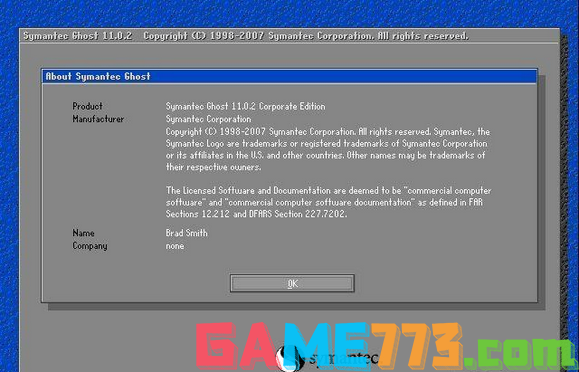
三、Ghost安装方法!
ghost只支持Dos的运行环境,需要ghost文件复制到启动软盘(U盘)里,也可将其刻录进启动光盘,用启动盘进入Dos环境后,在提示符下输入ghost,回车即可运行ghost。
GHOST的主菜单:
1、 Local:本地操作,对本地计算机上的硬盘进行操作。
2、 Peer to peer:通过点对点模式对网络计算机上的硬盘进行操作。
3、 Ghost Cast:通过单播/多播或者广播方式对网络计算机上的硬盘进行操作。
4、 Option:使用Ghsot时的一些选项,一般使用默认设置即可。
5、 Help:一个简洁的帮助。
6、 Quit:退出Ghost

四、Ghost还原使用方法图文详解!
注意:GHSOT还原系统时,请勿中途中止!如果您在恢复过程中重新启动了计算机那么您的计算机将无法启动!必定要接双硬盘或用光盘系统启动才可恢复
1、 首先,重新启动系统快速按F8 进入DOS界面运行G.exe 进入GHOST界面,回车就会进入GHOST的操作界面
2、 然后,如图所示,选择菜单到 Local(本机)-Partition(分区)-From Image,选定后回车,就会进入下一个操作界面

3、 如下图所示,提示选择需要还原的镜像文件,比如我们选择的是windows.gho,我们使用上下方向键选择windows.gho并回车

4、 进入下一个操作界面,这里显示的是硬盘信息,不需要处理,直接回车

5、 此处显示硬盘信息,不需要处理,直接回车。但是,如果你是双盘操作,一定要注意选择好硬盘,通常是选择第二块硬盘,回车就会进入下一个操作界面
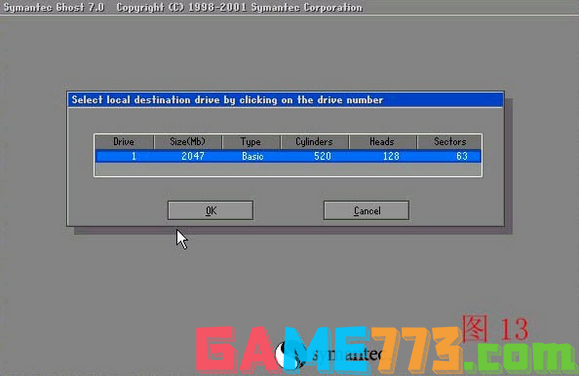
6、 这里是显示分区信息提示,需要还原到哪个分区,一般默认是还原第一个分区,也就是C盘系统盘,如果分区没有问题,直接回车进入下一个操作界面
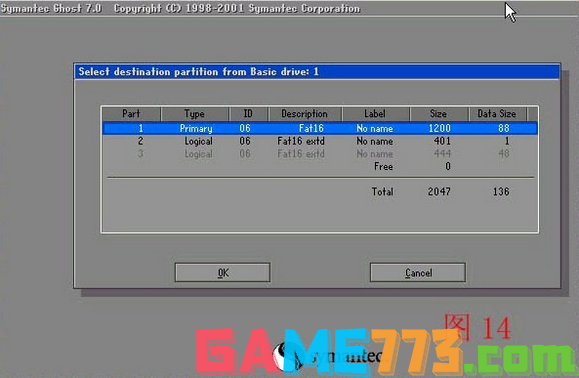
7、 弹出提示小窗口,是为了防止误操作,再次提醒您是不是一定要还原镜像文件,确认还原系统后,使用左右方向键,选择YES回车即可
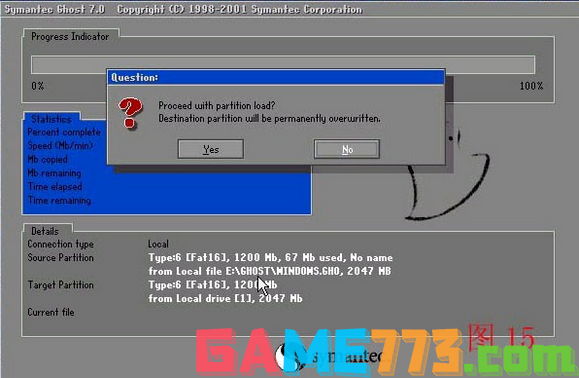
8、 然后,你就会进入GHOST 的操作界面,此时会提示GHST开始还原镜像文件,注意不要操作,耐心等待操作完毕

9、 最后,GHST操作完毕,就会提示你Windows系统已经备份完毕,会给出的二个选择,一默认为重新启动

到这里,整个系统已经备份完成,所以之后电脑系统出现问题,就可以通过备份的系统快速找到恢复Windows。当然,如果你想重装系统,也是可以尝试通过u盘启动盘来解决。
上文就是ghost怎么还原操作,电脑系统ghost使用方法教程-?的全部内容了,文章的版权归原作者所有,如有侵犯您的权利,请及时联系本站删除,更多ghost系统盘相关资讯,请关注收藏773游戏网。
下一篇:最后一页














